Come disattivare jack cuffie
Durante l'ultima riunione di lavoro, andavi così di fretta che hai rovesciato il caffè sul tavolo in maniera goffa e sbadata: purtroppo, qualche goccia di liquido è finita anche nel jack delle cuffie del tuo computer o del tuo smartphone. Nonostante tutti i tuoi tentativi di asciugarlo, quest'ultimo non funziona più correttamente o viene visto dal sistema come inserito, anche se non c'è collegato nulla, impedendoti così di utilizzare l'altoparlante o il vivavoce.
In casi come questo, l'unico modo che si ha per risolvere il problema (in attesa che il jack si asciughi o che si effettui una riparazione) è disattivare il jack cuffie, in modo da poter continuare a utilizzare il dispositivo come se nulla fosse successo. Come dici? Ci avevi pensato anche tu ma non sai come fare? Non ti preoccupare, sei capitato nel posto giusto! Nella guida di oggi, infatti, ti mostrerò come disattivare il jack sia sul computer, operando da Windows o macOS, che su smartphone e tablet equipaggiati con Android.
Come avrai sicuramente notato, non ti ho parlato di iPhone e iPad: su questi dispositivi, purtroppo, non è possibile disabilitare il jack cuffie (anche perché nei modelli più recenti del “melafonino” esso non è più presente). Dunque, se disponi di uno smartphone o di un tablet targato Apple con jack cuffie non funzionante o difettoso, ti consiglio di portarlo in un centro assistenza autorizzato e di spiegare la situazione, al fine di procedere con la riparazione o la sostituzione del terminale. Detto ciò, passiamo all'azione: trovi tutte le informazioni di cui hai bisogno proprio qui sotto.
Indice
Come disattivare il jack delle cuffie su PC
Se desideri disattivare il jack delle cuffie sul computer, prendi giusto qualche minuto del tuo tempo e leggi i passaggi che ti ho descritto qui in basso, così da scoprire quelli necessari per effettuare questa operazione sui PC con Windows installato e sui computer Apple.
Windows 11
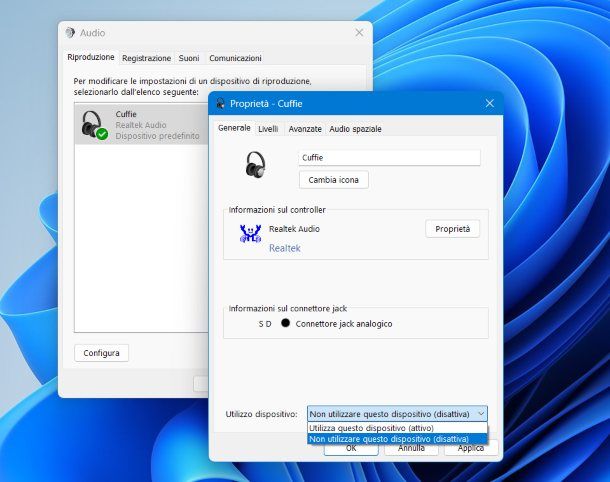
Su Windows 11, digita la parola chiave “Pannello di controllo” nel campo di ricerca situato nella barra delle applicazioni; dopodiché clicca sulla voce Hardware e suoni e poi sull'opzione Gestisci dispositivi audio relativa alla sezione Audio.
Nella nuova finestra che così si apre, fai clic sull'opzione corrispondente alle cuffie (solitamente indicata, di default, come Cuffie) per selezionarlo, per poi cliccare sul pulsante Proprietà.
Individua dunque la voce Utilizzo dispositivo affiancata da un menu a tendina: clicca e seleziona l'opzione Non utilizzare questo dispositivo (disattiva). Conferma il tutto cliccando sul tasto OK. Fatto ciò, il dispositivo disabilitato verrà contrassegnato da un'icona con una freccia nera rivolta verso il basso.
Puoi abilitare nuovamente l'uso delle cuffie in qualsiasi momento recandoti nello stesso menu, come ti ho appena descritto, selezionando la voce Cuffie (se non la trovi, potrebbe essere necessario fare clic destro nella finestra e selezionare l'opzione Mostra dispositivi disattivati dal menu contestuale) e modificando l'ultima impostazione nel menu a tendina su Utilizza questo dispositivo (attivo).
Windows 10

Se hai un PC equipaggiato con Windows 10, invece, puoi disattivare il jack delle cuffie nel seguente modo: apri il menu Start (cliccando sull'icona a forma di bandierina collocata nell'angolo in basso a sinistra dello schermo), digita la parola Audio nel campo di ricerca (puoi effettuare la medesima operazione tramite Cortana, ove disponibile) e clicca sulla voce Audio appartenente al Pannello di Controllo (e non al menu Impostazioni di sistema).
Giunto nella schermata successiva, fai clic destro in un punto vuoto del campo presente nella scheda Riproduzione e seleziona la voce Mostra dispositivi disconnessi, così da mostrare l'uscita jack cuffie, anche se non utilizzata.
Fatto ciò identifica, tra le voci contrassegnate da un'icona con freccia rossa rivolta verso il basso, l'uscita chiamata Cuffie relativa alla scheda audio installata nel computer (ad es. High Definition Audio o Realtek HD Audio) e fai clic destro su di essa, quindi seleziona la voce Disabilita.
Se tutto è andato per il verso giusto, dovresti vedere la voce “Cuffie” scomparire tra i dispositivi disconnessi, segno che l'operazione è andata a buon fine e che, da ora in avanti, l'uscita jack per le cuffie non funzionerà più, neppure nel caso in cui venisse inserito un cavo in essa.
Se lo desideri, puoi ritornare sui tuoi passi in qualsiasi momento. In che modo? Te lo spiego subito: recati ancora una volta nella sezione Audio del Pannello di controllo, fai clic destro su un punto vuoto del campo presente nella scheda Riproduzione.
Seleziona questa volta la voce Mostra dispositivi disattivati, così da far comparire a schermo tutti i dispositivi disabilitati. Fatto ciò, identifica l'uscita Cuffie che avevi disabilitato in precedenza, fai clic destro su di essa e seleziona la voce Abilita.
macOS
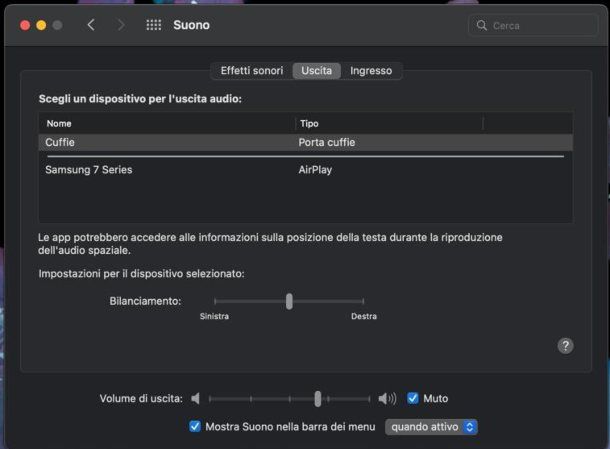
Hai un Mac che, dopo un incidente con il jack delle cuffie, rileva la relativa uscita audio come sempre attiva, non consentendoti di utilizzare gli altoparlanti interni? Non ti preoccupare: puoi disattivare o attivare i dispositivi di uscita audio a seconda delle tue necessità anche su macOS.
Per iniziare, fai clic sull'icona della mela morsicata situata in alto a sinistra, e clicca sulla voce Impostazioni di Sistema dal menu contestuale che così si apre; nella nuova finestra visualizzata, clicca sul tasto Suono che trovi nella barra laterale per aprire il menu delle impostazioni relative agli ingressi e alle uscite audio.
Clicca dunque sul tasto Uscita: individua le cuffie nell'elenco dei dispositivi di uscita audio (solitamente denominate di default Cuffie), selezionale con un clic e, infine, apponi il segno di spunta accanto alla voce Muto situata in basso a destra, accanto alla voce Volume di uscita.
Fatto ciò, il dispositivo verrà disattivato; quando vorrai riattivarlo e consentire nuovamente la riproduzione dell'audio dalle cuffie, recati in questo stesso menu e rimuovi il segno di spunta dall'opzione Muto.
Come disattivare il jack delle cuffie su Android

Non hai trovato utili i consigli che ti ho fornito finora, poiché il jack audio che fa le “bizze” (a causa del liquido o della polvere penetrati al suo interno) appartiene a un terminale Android? Ormai il tuo smartphone rileva le cuffie collegate anche quando queste sono assenti?
Questa è la sezione più adatta a te: ti dico fin da subito che potrebbe rivelarsi necessario disattivare il jack delle cuffie, così da poter tornare a usare correttamente il telefono, ripristinando così le chiamate e i suoni emessi dall'altoparlante interno. A tal proposito, intendo spiegarti come disattivare jack cuffie Android mostrarti le app giuste per compiere questa operazione in maniera semplice e veloce.
Disable Headphone — HDST Toggle
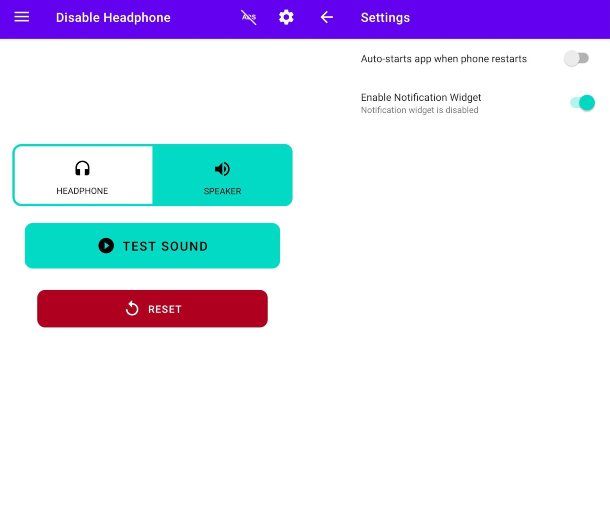
Disable Headphone — HDST Toggle è un'applicazione per Android, disponibile su Play Store e store alternativi, che agisce sulle impostazioni relative alle uscite audio dello smartphone consentendo di disattivare o attivare la modalità auricolare in modo che, anche se il jack audio risulta attivo, l'audio venga comunque riprodotto esternamente tramite gli speaker (e viceversa).
È del tutto gratuita (con alcuni banner pubblicitari poco invadenti che possono essere rimossi acquistando la versione completa tramite acquisti in-app), non richiede i permessi di root ed è e davvero semplicissima da usare.
Per iniziare a utilizzarla, accedi dunque all'apposita sezione dello store del tuo smartphone tramite i link che ti ho appena fornito e procedi all'installazione come di consueto. Se hai bisogno di aiuto in questo passaggio, dai un'occhiata alla mia guida su come scaricare applicazioni Android. Una volta installata, premi sull'icona appena creata nell'elenco delle app presenti sul telefono.
Al primo avvio, premi sul tasto Consenti e ti verrà subito mostrata la schermata principale, dove visualizzerai i tasti Headphone e Speaker, corrispondenti alle modalità auricolari e altoparlanti.
Tutto ciò che devi fare è semplicemente premere sul pulsante Speaker per passare dalla prima modalità alla seconda e disattivare, dunque, il jack delle cuffie.
Assicurati dunque che l'operazione sia andata a buon fine premendo sul pulsante Test sound, che permette di riprodurre un suono di prova per verificare l'audio dello smartphone: se viene riprodotto dallo speaker del telefono anche se le cuffie risultano attive, sarà lo stesso per tutti gli altri suoni.
Puoi passare in questo modo da una modalità all'altra molto facilmente: premi sul pulsante Headphone per attivare nuovamente la modalità auricolare, oppure sul tasto Reset per ripristinare le impostazioni di default.
Puoi fare lo stesso anche dall'apposita notifica che resterà attiva nel Centro notifiche; se vuoi invece disattivarla, ti basta premere sull'icona dei tre trattini orizzontali situata in alto a sinistra nella schermata principale, fare tap sulla voce Settings nel menu che compare e premere sulla levetta corrispondente all'opzione Enable notification widget per spostarla su OFF.
Nota: non disinstallare l'app senza aver prima rimesso a posto le modifiche effettuate, potresti incontrare difficoltà a riutilizzare il jack cuffie correttamente.
mSwitch
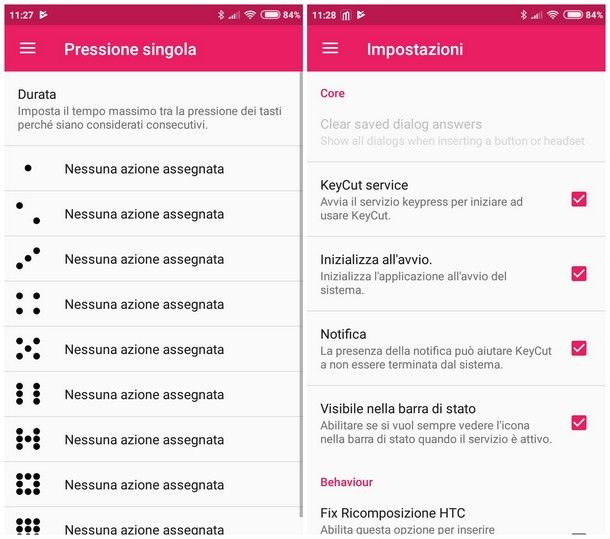
Un'altra app che puoi utilizzare su Android per disabilitare un jack delle cuffie bloccato, è mSwitch, scaricabile gratuitamente dal Play Store o da store alternativi: quest'app nasce con lo scopo di trasformare il jack cuffie in un pulsante di controllo aggiuntivo (tramite appositi “tasti” hardware da inserire nel jack al posto delle cuffie), ma è ottima anche per disabilitare il jack cuffie per la riproduzione dei suoni, così da non mostrarsi più al sistema e interferire con il suo normale utilizzo.
Dopo aver installato quest'app sul tuo dispositivo, aprila e accetta le sue condizioni di utilizzo facendo tap sulle voci I Agree e successivamente su Continue, quindi tocca l'icona della freccia verso destra presente nella parte inferiore della finestra di benvenuto.
A questo punto, dovrebbero comparire varie schermate relative ai permessi necessari per il funzionamento dell'app: fai tap più volte sul pulsante Consenti per accordare tali permessi, incluso il passaggio in cui devi spostare su ON la levetta corrispondente alla dicitura Consenti la visualizzazione sopra altre app nella finestra delle impostazioni di Android, che si apre automaticamente.
A un certo punto, potresti veder comparire una finestra in cui viene richiesto l'inserimento di un indirizzo email per la registrazione: se non intendi usufruirne, fai tap sulla voce Skip collocata in alto.
Giunto nella schermata principale dell'app, premi sull'icona dei tre trattini orizzontali, situata in alto a sinistra, per far comparire il menu della stessa, quindi tocca la voce Impostazioni.
Affinché l'app possa disattivare correttamente il jack cuffie per la gestione dell'audio, assicurati che accanto alle voci KeyCut service, Inizializza all'avvio, Notifica e Visibile nella barra di stato siano presenti i segni di spunta, così da avere il servizio dell'app sempre in esecuzione non appena si accende lo smartphone, bypassando anche eventuali sistemi di risparmio energetico integrati nel dispositivo, e il gioco è fatto!
Per ripristinare il corretto funzionamento del jack delle cuffie, non devi fare altro che disinstallare l'app: il dispositivo tornerà automaticamente alle condizioni di partenza e sarà nuovamente in grado di smistare, al bisogno, l'audio attraverso il jack integrato.

Autore
Salvatore Aranzulla
Salvatore Aranzulla è il blogger e divulgatore informatico più letto in Italia. Noto per aver scoperto delle vulnerabilità nei siti di Google e Microsoft. Collabora con riviste di informatica e cura la rubrica tecnologica del quotidiano Il Messaggero. È il fondatore di Aranzulla.it, uno dei trenta siti più visitati d'Italia, nel quale risponde con semplicità a migliaia di dubbi di tipo informatico. Ha pubblicato per Mondadori e Mondadori Informatica.






